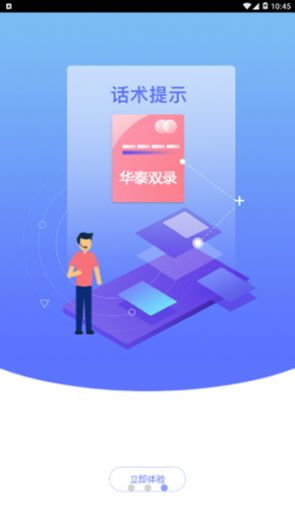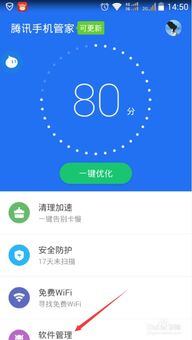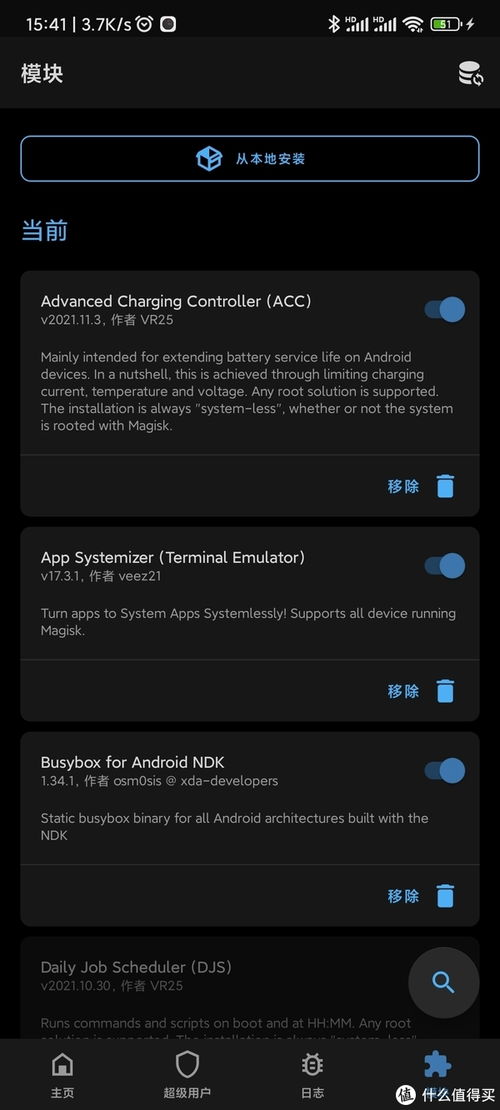usb系统怎么安装,轻松实现系统升级与重装
时间:2024-12-22 来源:网络 人气:
USB系统安装指南:轻松实现系统升级与重装

一、准备工具

在进行USB系统安装之前,您需要准备以下工具:
一个容量足够的U盘(建议8GB以上)
一台可以正常上网的电脑
系统安装镜像文件(如Windows 10、Windows 7等)
二、制作USB启动盘

首先,您需要将系统安装镜像文件制作成可启动的USB启动盘。以下以Windows 10为例,介绍制作过程:
下载并安装“USB Installer”软件。
打开软件,选择“USB Drive”选项。
选择您的U盘,点击“Start”按钮开始制作。
在弹出的窗口中选择系统安装镜像文件,点击“OK”按钮。
等待制作完成,完成后U盘即可作为启动盘使用。
三、设置BIOS启动顺序
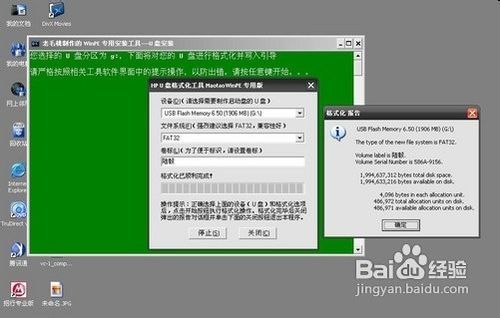
在电脑启动时,需要将U盘设置为第一启动项,以便从USB启动盘安装系统。以下是设置BIOS启动顺序的步骤:
重启电脑,在开机画面出现时按下BIOS设置热键(如F2、F10等)进入BIOS设置。
在BIOS设置界面中找到“Boot”或“Startup”选项。
将“Boot Device Priority”或“Boot Order”中的第一项设置为“USB-HDD”。
保存设置并退出BIOS。
四、从USB启动盘安装系统

完成BIOS设置后,重启电脑,电脑会从U盘启动盘启动。以下是安装系统的步骤:
进入系统安装界面,选择“安装Windows”选项。
按照提示操作,选择安装类型、分区等。
等待系统安装完成,重启电脑。
五、注意事项

在安装过程中,请注意以下事项:
确保U盘容量足够,以免在安装过程中出现空间不足的情况。
在制作USB启动盘时,请确保选择正确的系统安装镜像文件。
在设置BIOS启动顺序时,请确保将U盘设置为第一启动项。
在安装过程中,请按照提示操作,以免出现错误。
相关推荐
教程资讯
教程资讯排行